Jopa muutama Pokémon GO -pelissä käytetty tunti saa sinut ymmärtämään, kuinka paljon peli siru puhelimesi akussa, vaikka sitä pelattaisiin vähän aikaa. Pokémon GO - Nianticin ja The Pokémon Companyn täydennetyn todellisuuden peli, jonka avulla pelaajat voivat mennä ulos todelliseen maailmaan täyttämään lapsuuden unelmansa tulla Pokémon-kouluttajiksi - on painajainen sekä akun että tiedonsiirron kannalta. Pelaajat ilmoittavat 1%: n akun pudotuksen 2 minuutin välein jopa parhaissa puhelimissa, ja akun käyttö lisääntyy, kun pelaat pidempään ja puhelimesi kuumenee. Kun pelaat Pokémon GO -ohjelmaa, peli on vastuussa yli 15%: sta (jopa 90% joissakin puhelimissa!) Puhelimesi akun käytöstä, mikä on todennäköisesti jopa enemmän kuin mitä sen näyttö käyttää.

Ellet käy ulospäin tai kaksi ulkoista akkua ympärilläsi tai sinulla on yksi harvoista älypuhelimista, joissa on mielettömän suuret paristot, Pokémon GO -pelien soittaminen puhelimessa yli pari tuntia kytkemättä sitä laturiin jättää puhelimesi yhtä kuollut kuin pyörtynyt Pokémon. Onneksi on kuitenkin olemassa useita erilaisia toimenpiteitä, joiden avulla voit minimoida Pokémon GO: n puhelimesi akun maksamat maksut, ja seuraavat ovat tehokkaimpia:
Ota Pokémon GO: n sisäinen Battery Saver -ominaisuus käyttöön
Näyttää siltä, että Nianticin ihmiset tiesivät, kuinka paljon Pokémon GO rasitti pelaajien puhelimiin, minkä vuoksi he integroivat upean Battery Saver -ominaisuuden peliin. Pokémon GO: n Battery Saver -ominaisuus ei ole mikään liian aggressiivinen ja melko minimalistinen, koska se onnistuu vähentämään pelin akunkäyttöä merkittävästi vaarantamatta pelattavuutta. Pelin Battery Saver -ominaisuus on muuttaa puhelimesi näyttö kokonaan mustaksi, ja siinä on vain erittäin himmeä Pokémon GO -logo aina, kun puhelimesi on ylösalaisin (kun se on taskussa tai kun tahdistat kädessäsi esimerkiksi) ). Vaikka tämä ei ehkä vaikuta kovin paljon, ominaisuus pystyy säästämään melko vähän akkua, varsinkin laitteissa, joissa on AMOLED-näytöt, jotka menestyvät, kun niiden näytöt muuttuvat mustiksi.
Ota Pokémon GO: n sisäänrakennettu Battery Saver -ominaisuus käyttöön seuraavasti:
- Tuoda markkinoille Pokémon GO.
- Napauta Pokéballia näytön alareunassa.
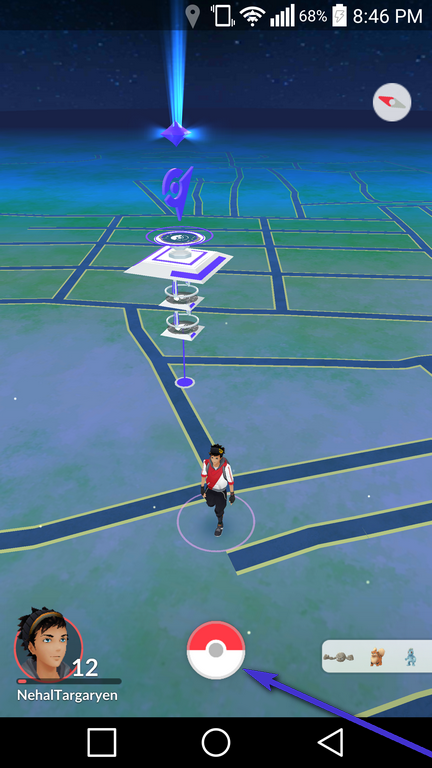
- Näpäytä asetukset näytön oikeassa yläkulmassa.
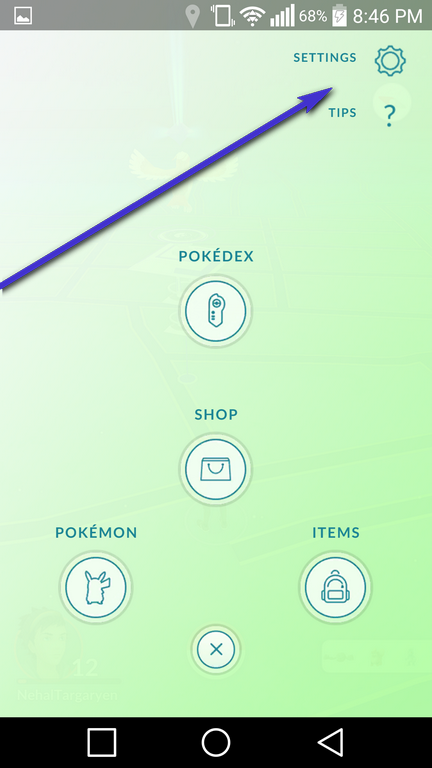
- Näpäytä Akun säästäjä ominaisuuden ottamiseksi käyttöön. Tiedät, että ominaisuus on otettu käyttöön, jos sen vieressä on valintamerkki.


Sammuta AR
Mikä on Augmented Reality Pokémon -peli ilman Augmented Reality bittiä? Vastaus on todella siisti Pokémon-peli, joka ei tappaa puhelimesi taikinaa niin paljon. Pokémon GO: n laajennetun todellisuuden osa on, että kun kohtaat Pokémonin luonnossa ja napauttamalla sitä yrittääksesi tarttua siihen, peli käynnistää puhelimesi kameran, jonka kautta voit nähdä villin Pokémonin ympäristössäsi. Puhelimesi kamera on kuitenkin toinen akun sika, mikä tekee Pokémon GO: n lisätyn todellisuuden ominaisuuksista erittäin vaarallisia puhelimesi akulle. Onneksi AR voidaan kuitenkin kytkeä pois päältä Pokémon GO: ssa, jolloin saat enemmän käyttöä puhelimesi latauksesta, vaikka menetätkin auton istuimelle istuvan Pidgeyn upean näkymän, joka on valmis sinua kiinni. Laajennetun todellisuuden poistamiseksi käytöstä sinun on:
- Kävele, kunnes kohtaat villin Pokémonin.
- Napauta villiä Pokémonia käynnistääksesi Pokémonin kiinnipitävän mekaanikon.
- Kun peli käynnistää kameran ja näet villin Pokémonin sen läpi, näet myös kytkimen, joka on merkitty KANSSA puhelimen näytön oikeassa yläkulmassa. Napauta KANSSA vaihtaa, ja se liukuu vinossa poistamalla tehostetun todellisuuden käytöstä.

Jos haluat ottaa laajennetun todellisuuden takaisin käyttöön tulevaisuudessa, napauta vain KANSSA Vaihda vielä kerran ja KANSSA otetaan käyttöön.
Himmennä puhelimesi näyttöä
Tämä on enemmän viimeinen keino, varsinkin jos olet menossa Pokémonille, joka saa escapadea päivänvalossa, koska Pokémonin kiinni ottaminen päivän aikana hämärällä näytöllä voi olla melko vaikeaa. Tämä toimenpide voi kuitenkin säästää huomattavan määrän akkua, vaikka puhelimesi näyttö olisi yksi sen eniten akkua kuluttavista elementeistä. Voit himmentää iPhonen näytön pyyhkäisemällä mistä tahansa näytöstä ylöspäin avataksesi Ohjauskeskus ja vähentää näytön kirkkautta sieltä. Toisaalta Android-laitteessa voit vähentää kirkkautta pyyhkäisemällä alas mistä tahansa näytöstä Ilmoitusalue jossa kirkkauden liukusäädin löytyy useimmista laitteista tai siirtymällä kohtaan asetukset > Näyttö .
3 minuuttia luettu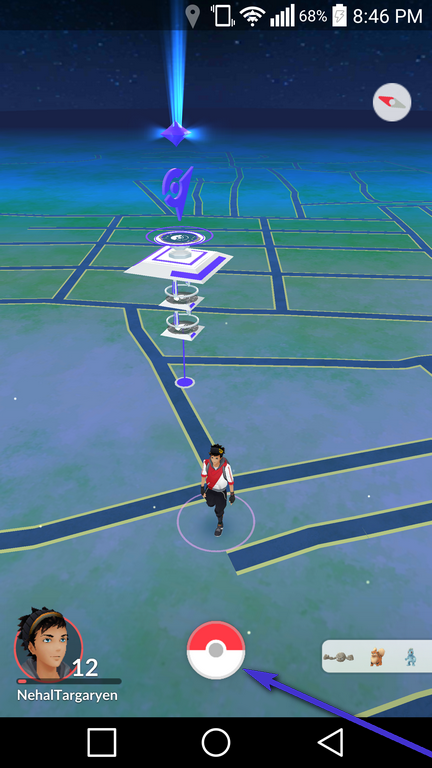
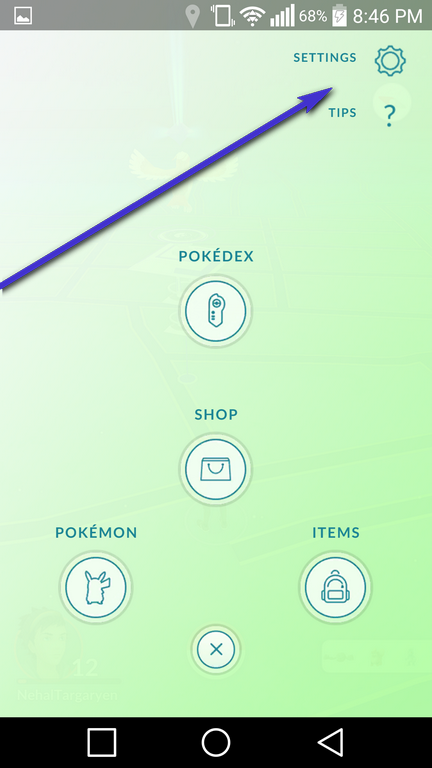









![[FIX] Runescape-asiakasohjelma kärsi virheestä](https://jf-balio.pt/img/how-tos/52/runescape-client-suffered-from-an-error.png)












